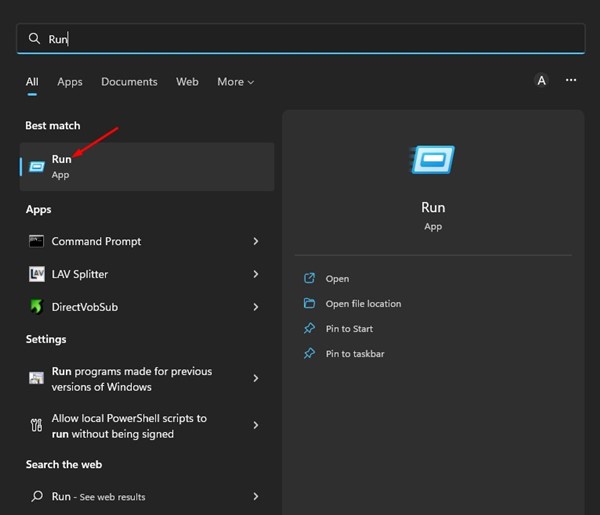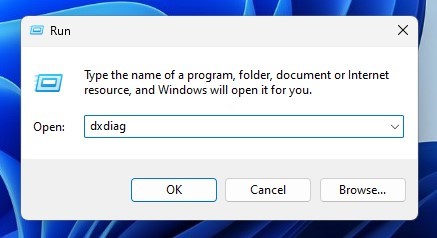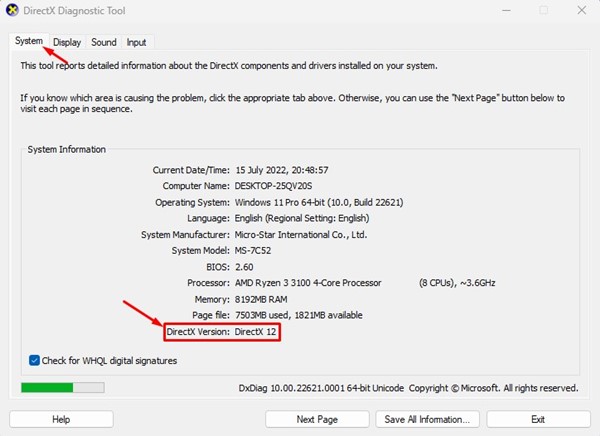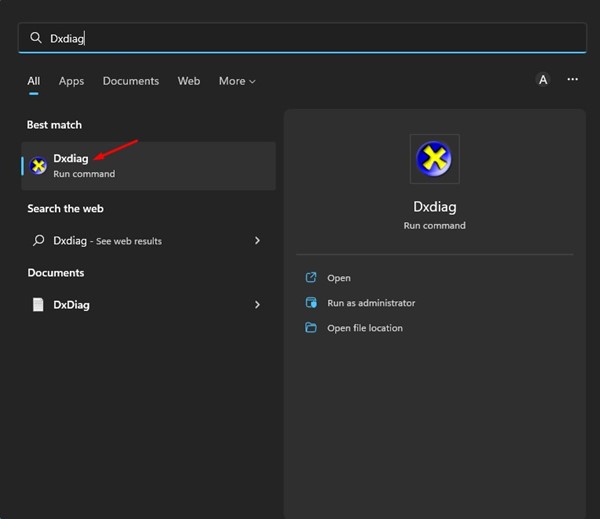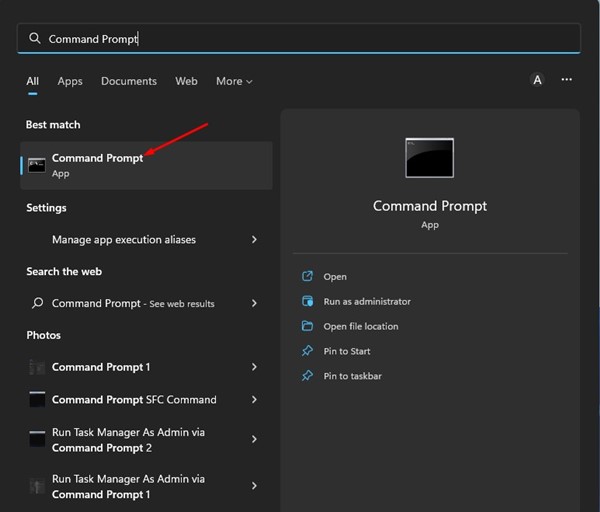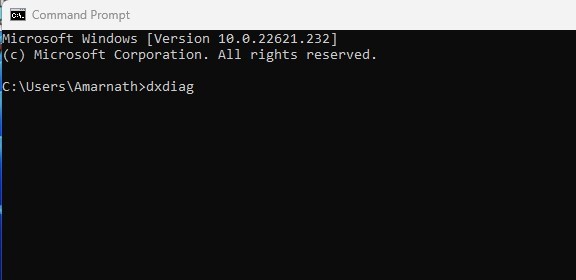Les utilisateurs de Windows connaissent très bien l’outil de diagnostic Direct X. DirectX est un outil utilisé pour résoudre les problèmes graphiques ou sonores sur le système d’exploitation. Bien que l’outil soit conçu pour les développeurs, les utilisateurs réguliers peuvent également l’utiliser pour vérifier les informations système.
Outil de diagnostic DirectX
L’outil de diagnostic DirectX sur Windows 11 affiche de nombreuses informations sur le logiciel et le matériel de votre ordinateur. Vous pouvez l’utiliser pour vérifier le système d’exploitation, le modèle du système, la version du BIOS, le processeur, la mémoire, les détails de la carte graphique, etc.
Si nous laissons derrière nous l’outil de diagnostic DirectX, DirectX lui-même est une série d’interfaces de programmation d’applications (API) qui permettent à vos jeux de parler aux cartes vidéo. C’est un élément clé qui optimise vos performances de jeu et multimédia.
Ainsi, si vous êtes un utilisateur de Windows 11, il devient obligatoire de vérifier et installer la dernière version de DirectX. La dernière version de DirectX éliminera divers problèmes lors de l’exécution d’applications et de jeux à forte intensité graphique. Cependant, il est important de connaître la version installée avant de mettre à jour DirectX.
3 meilleures façons de vérifier la version de DirectX sur Windows 11
Par conséquent, ce guide partagera quelques meilleures façons de vérifier la version DirectX sur Windows 11. Cela n’a aucun lien avec la mise à jour ou l’installation de la version DirectX; les méthodes ne feront que vous aider trouver la version installée de DirectX sur votre ordinateur Windows 11. Commençons.
1) Vérifiez la version de DirectX sur Windows 11 via RUN
Cette méthode utilisera la boîte de dialogue EXÉCUTER pour vérifier la version de DirectX. Suivez certaines des étapes simples que nous avons partagées ci-dessous.
1. Cliquez sur la recherche Windows 11 et saisissez COURS. Ensuite, ouvrez la boîte de dialogue RUN dans la liste des options.
2. Dans la boîte de dialogue EXÉCUTER, saisissez dxdiag et appuyez sur le bouton Entrée.
3. Cela ouvrira l’outil de diagnostic DirectX sur votre Windows 11. Passez à l’onglet Système et vous trouverez le Version DirectX au bas de la fenêtre.
C’est ça! C’est le moyen le plus simple de vérifier la version de DirectX sous Windows 11.
2) Vérifiez la version DirectX via la recherche Windows 11
Si vous souhaitez une méthode plus simple et plus directe, vous devez utiliser la recherche Windows 11. Pour vérifier la version de DirectX via la recherche Windows 11, cliquez sur le bouton Rechercher dans la barre des tâches.
Ensuite, dans la recherche Windows, tapez dxdiag. Ouvrez maintenant le Dxdiag (commande Exécuter) de la liste. Cela ouvrira l’outil de diagnostic DirectX sur votre ordinateur Windows 11.
Vous devez maintenant passer à l’onglet Système et vérifier la version de DirectX en bas. C’est ça! C’est ainsi que vous pouvez vérifier la version de DirectX via la recherche Windows 11.
3) Vérifiez la version de DirectX via CMD/Powershell
Vous pouvez également utiliser l’invite de commande et l’utilitaire Powershell pour vérifier la version de DirectX. Vous devez suivre certaines des étapes simples que nous avons partagées ci-dessous.
1. Tout d’abord, cliquez sur la recherche Windows 11 et saisissez Invite de commandes ou Powershell. Ensuite, ouvrez l’utilitaire correspondant à partir des résultats de la recherche.
2. Sur le CMD/Powershell, entrez dxdiag et appuyez sur le bouton Entrée.
3. Cela ouvrira l’outil de diagnostic DirectX. Passez à l’onglet Système et vérifiez la version de DirectX en bas.
C’est ça! C’est ainsi que vous pouvez vérifier la version de DirectX sur Windows 11 via l’invite de commande ou PowerShell.
Après avoir trouvé la version de DirectX, vous souhaiterez peut-être mettre à jour ou installer la dernière version de DirectX sur votre système. Pour mettre à jour la version DirectX, consultez notre guide – Téléchargez et installez la dernière version de DirectX sur Windows 11.
Voici donc quelques-uns des moyens les meilleurs et les plus simples de vérifier le Version DirectX dans Windows 11. Chaque méthode s’appuie sur l’outil de diagnostic DirectX pour vérifier la version de DirectX. Si vous connaissez un autre moyen de vérifier la même chose, faites-le nous savoir dans les commentaires.